기 타 Hasleo Backup - BR 최종 버전(?) 사용기 입니다..
2024.01.10 20:38
Hasleo Backup 관련해서 nov님이 많은 도움을 주셨는데도..어떤 방식으로 진행을 해야할지를 결정하지 못해서 다양한 방식들을 테스트
하여 보았었습니다
한가지 방식으로는 해결이 되지 않아서 좋은 의견을 주신분이 있으셔서 백업은 마우스 자동클릭 방식으로 하고 복원은 Hasleo Backup
프로그램 자체에서 만들어 주는 윈도우 복원용 테그 파일을 추출을 해서 사용하는것으로 하기로 하였습니다
나름 아이디어들을 생각을 해보았지만...이 방식보다 더 좋은 방법이 생각나지를 않네요
매뉴들이 간단해서..수동으로 활용을 해도 되지만..BR 프로그램에서 윈클릭으로 사용하던 습관이 있어서 인지..수동 방식을 잘 사용하지 않게
됩니다..설명하는것도 귀찮기도 하고요.
1. 메세지에서 윈도우 파티션 정보를 보여주지 않아서 파일 이름은 아래것으로 하였습니다
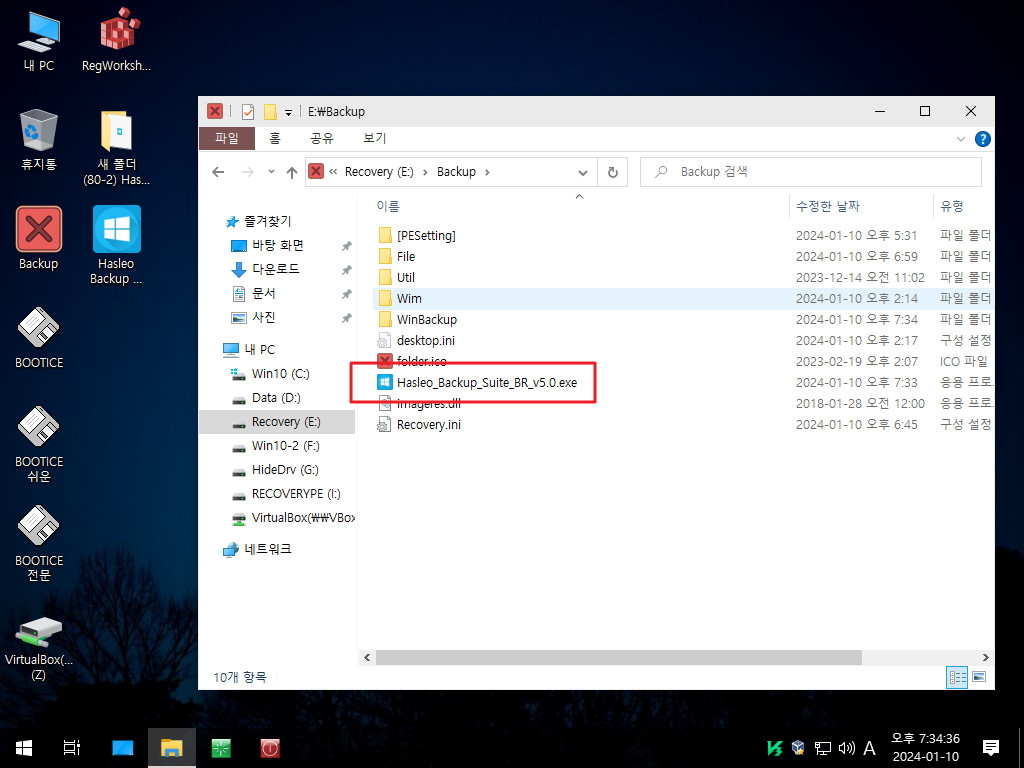
2. File 폴더에 설치를 하면 됩니다..File 폴더에 윈도우 복원용 테그 파일이 없는 상태입니다
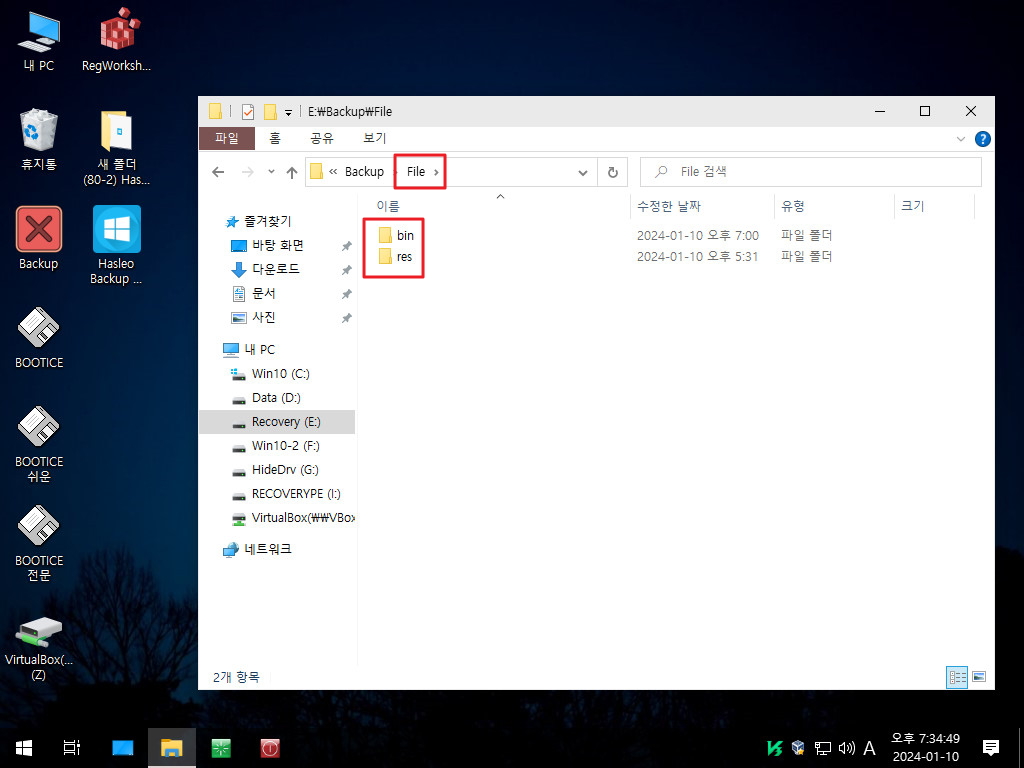
3. 최초 복원과 수동 사용을 위해서 winpe.iso 파일은 있어야 합니다..프로그램이 없는 cmdpe를 활용하였습니다

4. 백업파일이 없으면 xml 파일도 없어서 파일이 없는 경우 백업,복원 둘다 비활성입니다
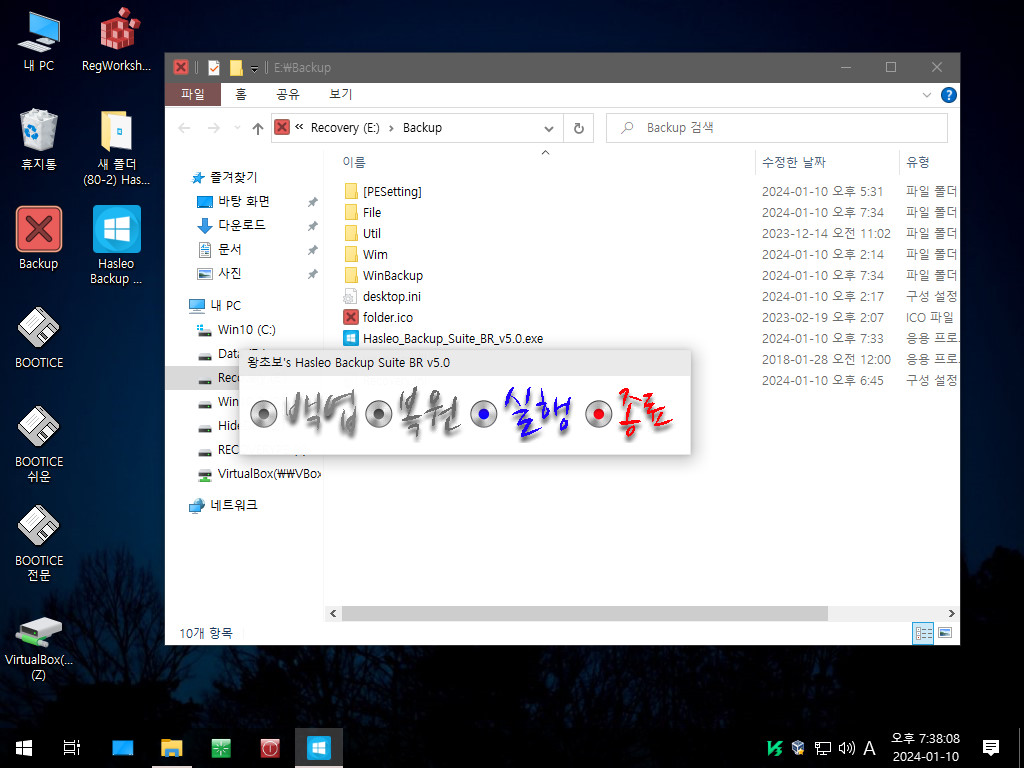
5. 수동 백업을 하였습니다
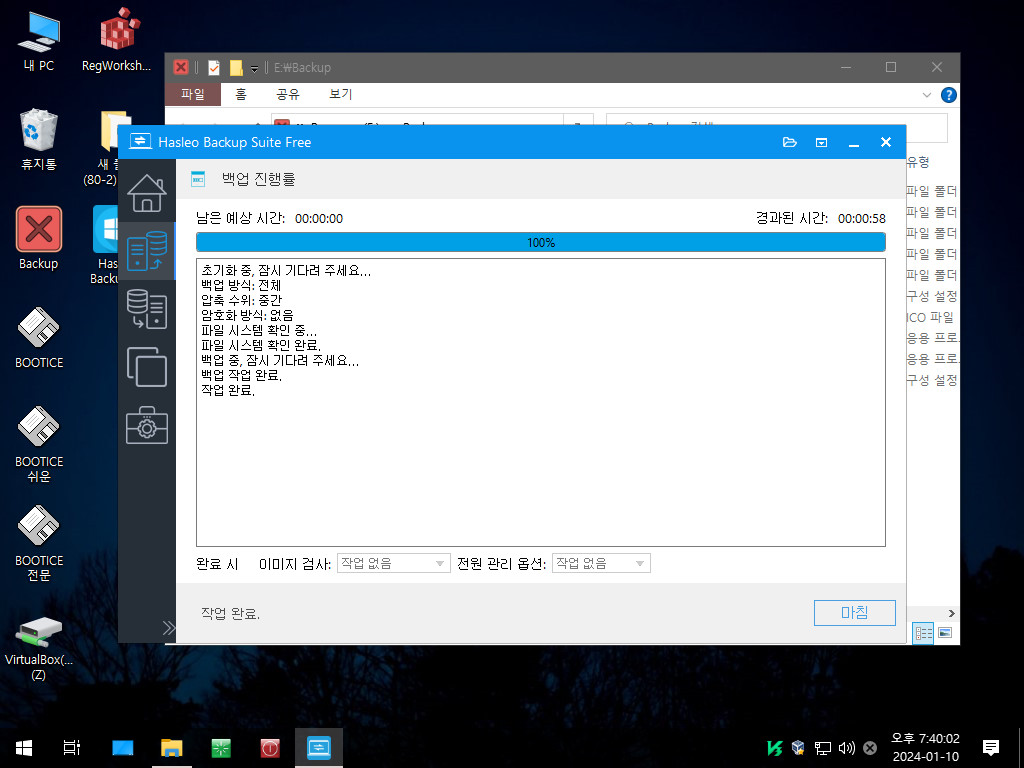
6. 백업 파일이 없는 경우 Hasleo Backup를 수동으로 실행하면 아래처럼 서비스 삭제 레지를 등록을 합니다..
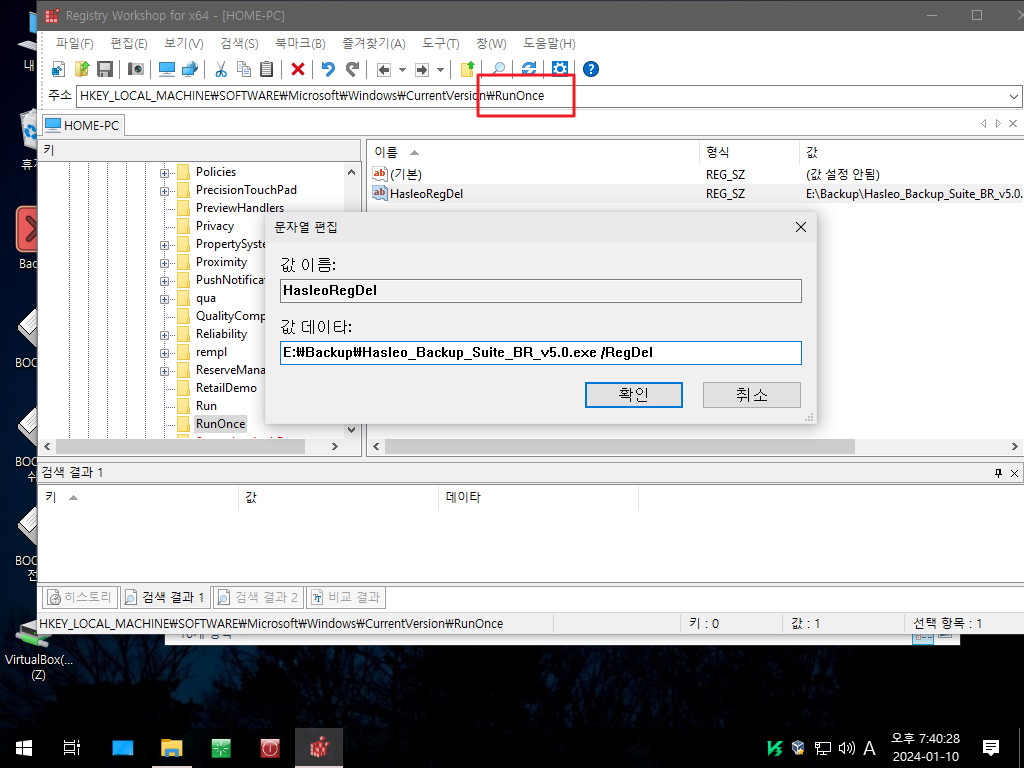
7. 백업 파일이 있어야 백업,복원 버튼이 활성화 됩니다
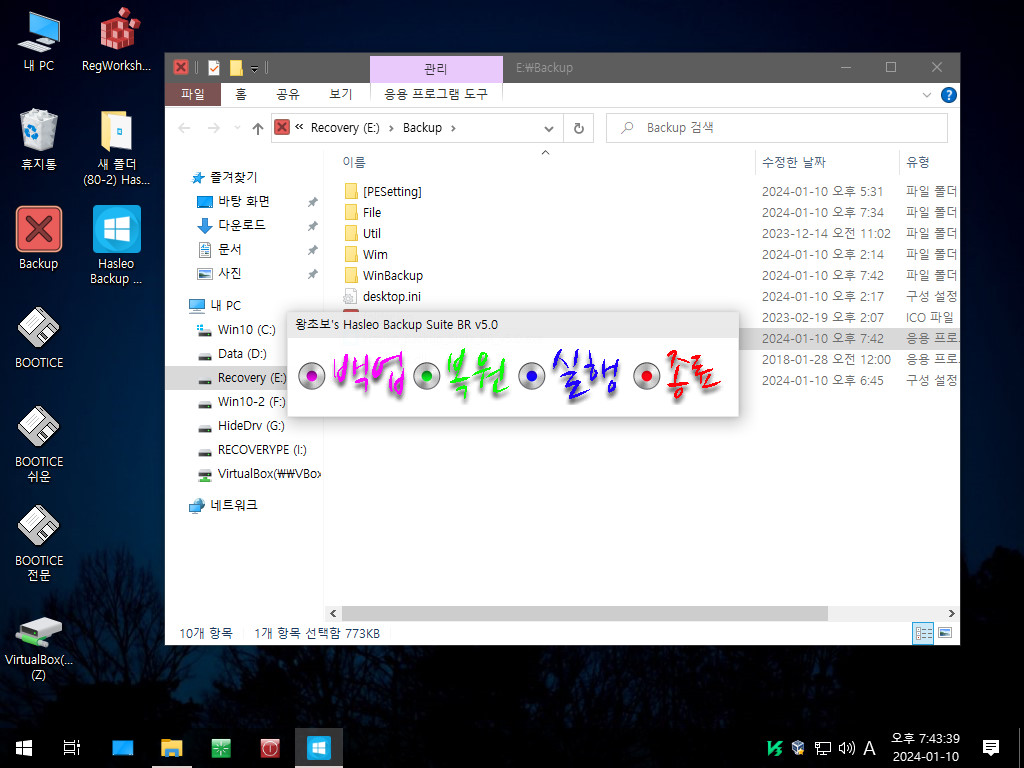
8. 백업 메세지입니다..예를 클릭시 백업 파일을 삭제후 프로그램이 실행되고 백업 버튼은 자동으로 클릭을 합니다
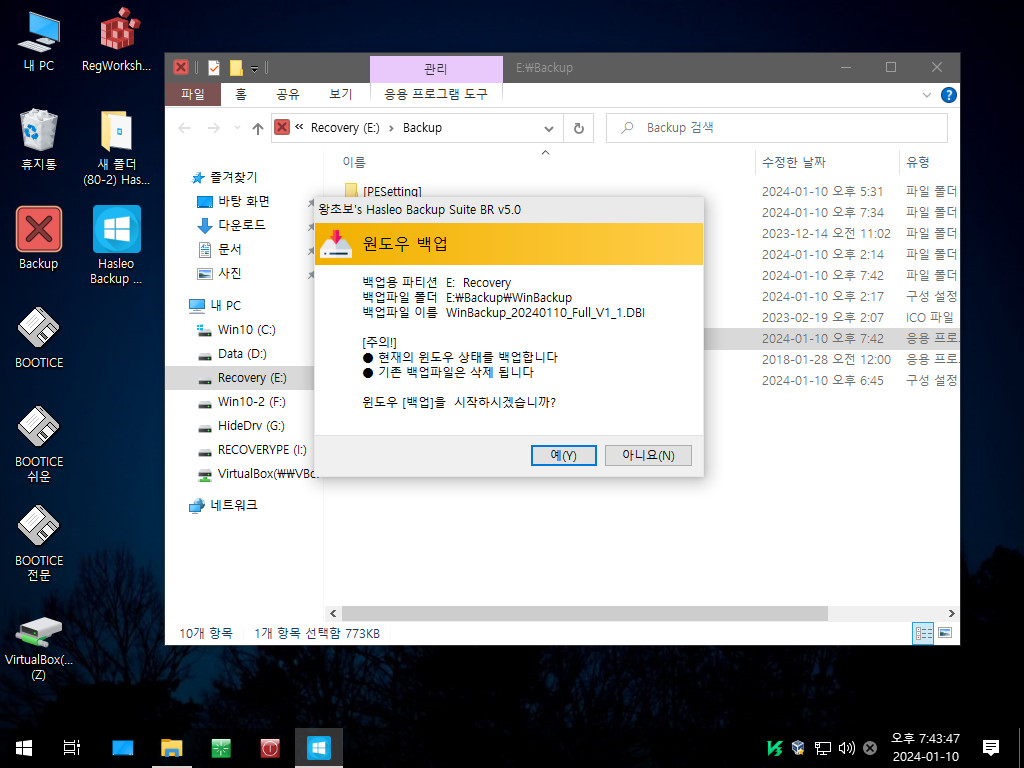
9. 백업중입니다
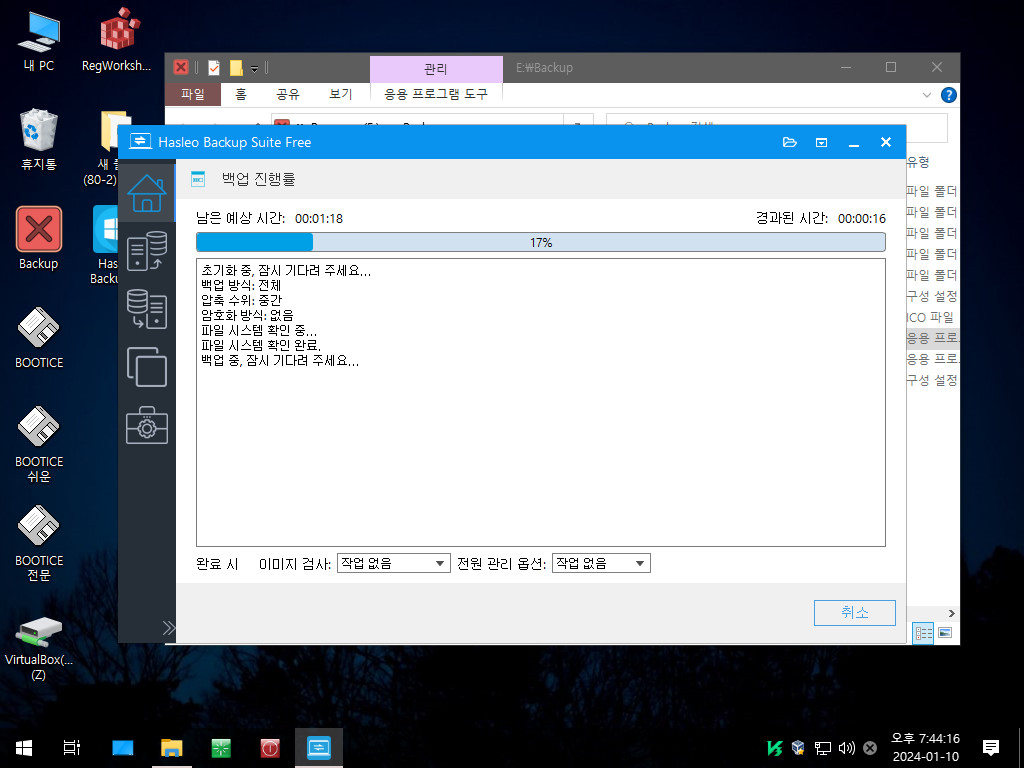
10. 백업이 완료되면 프로그램을 종료시킵니다
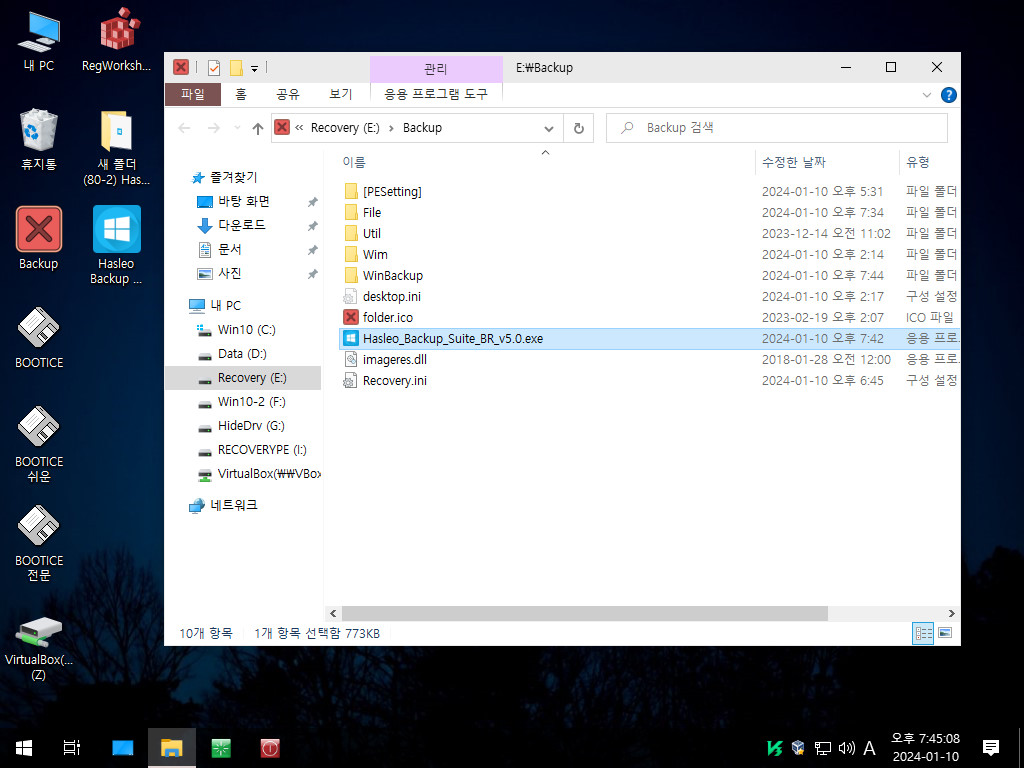
11. 복원 진행시에는 윈도우 복원 테그 파일이 있어야 합니다.
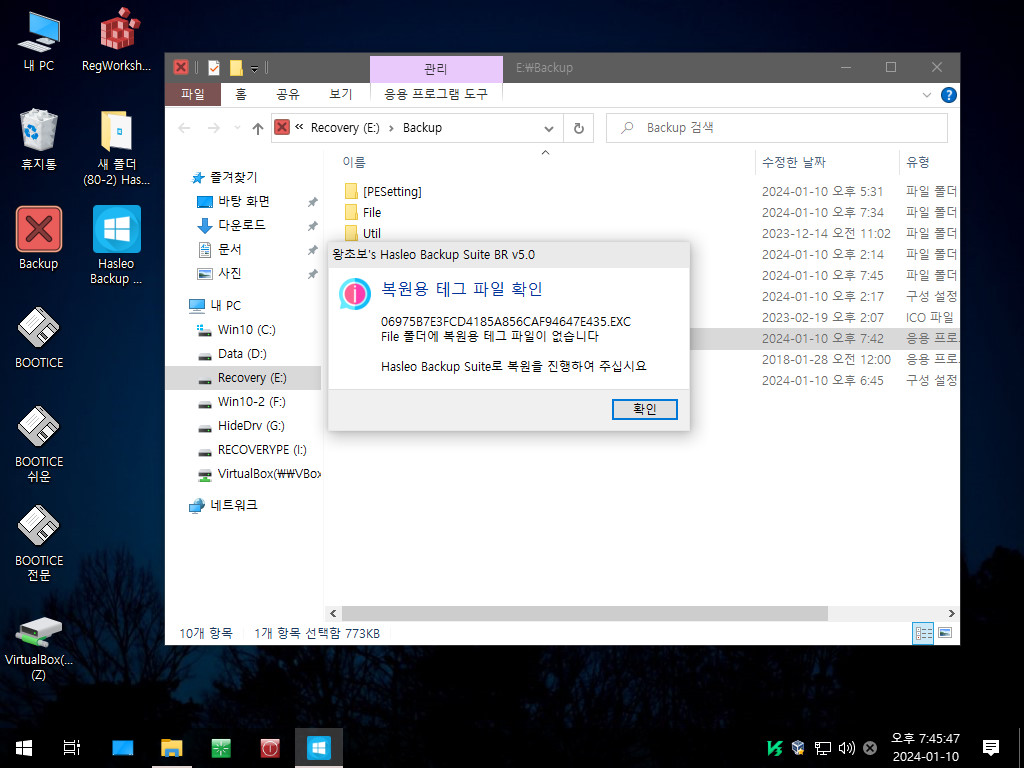
12. 수동으로 최초 복원을 해주어야 합니다
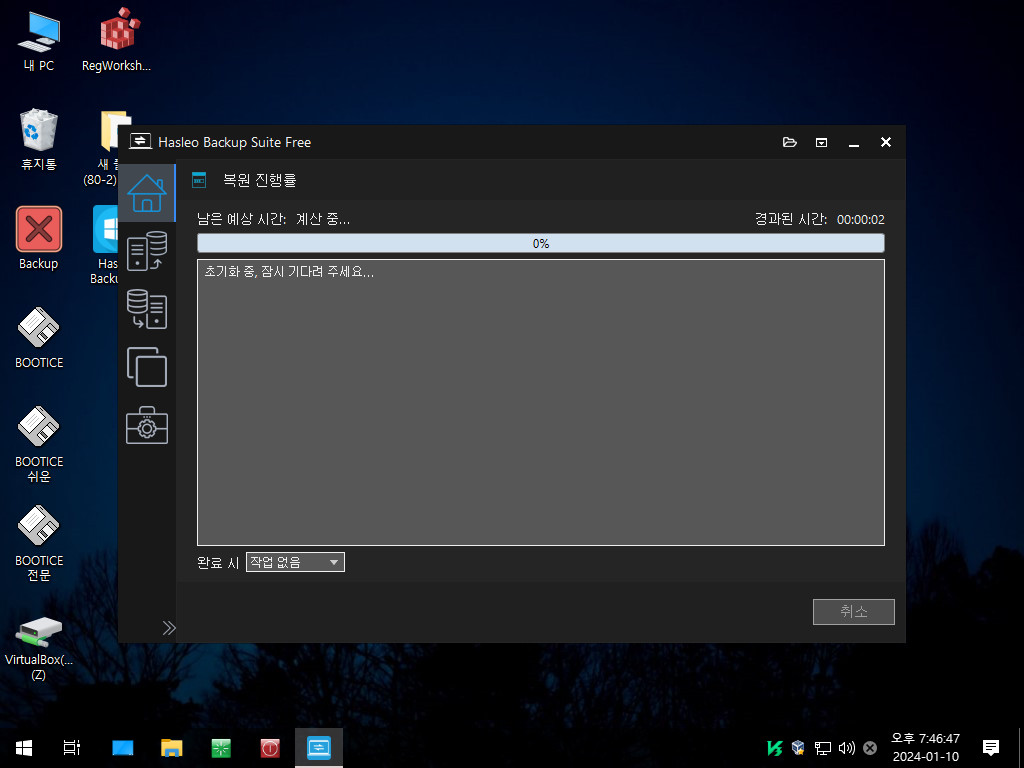
13. winpe.iso에 있는 PE로 부팅중입니다
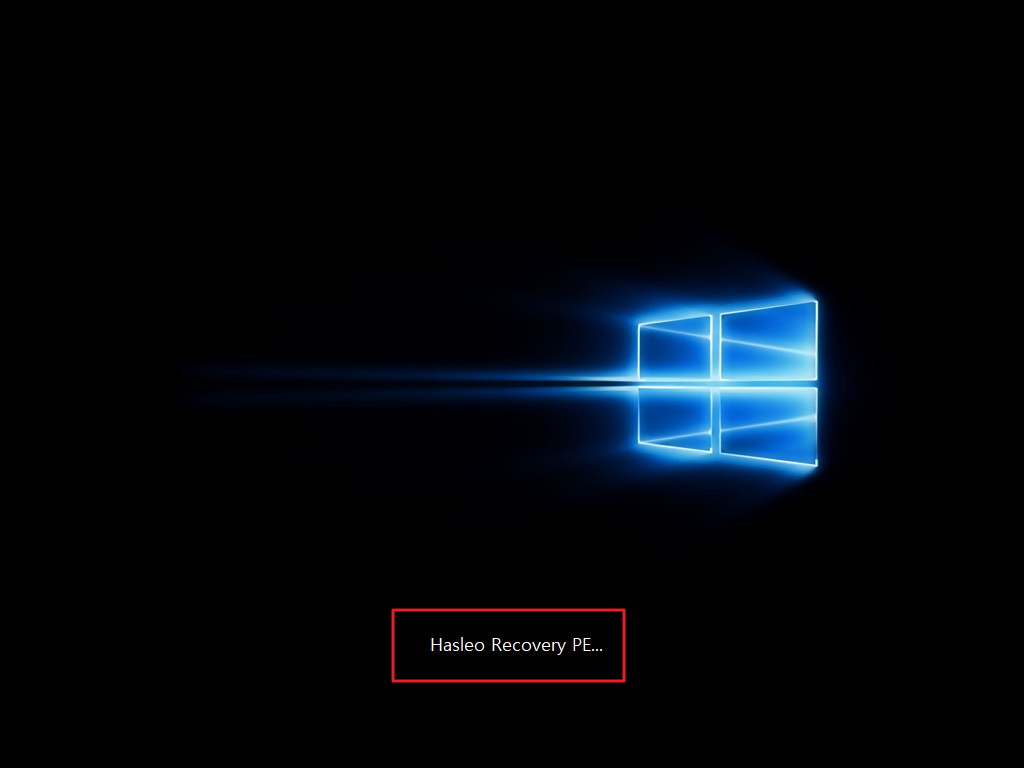
14. 복원중입니다..윈도우에서 사용한 테마가 적용이 되었습니다
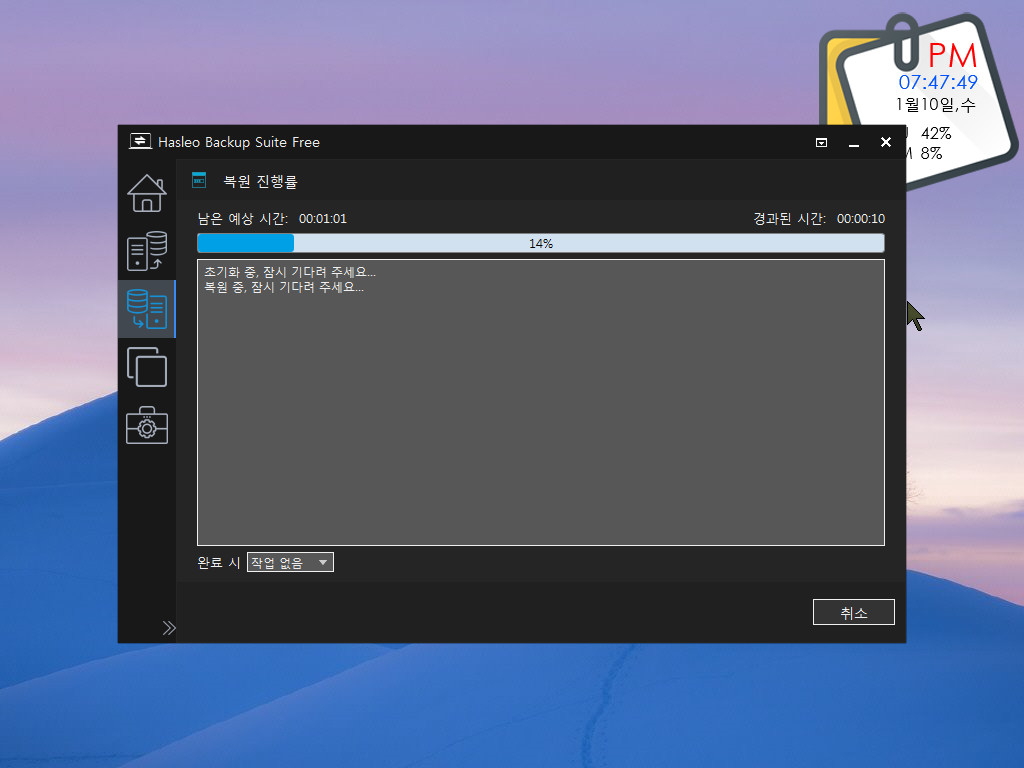
15. Hasleo Backup으로 복원을 진행하면 PE로 부팅시 06975B7E3FCD4185A856CAF94647E435.EXC 파일이 있으면 무조건 백업합니다
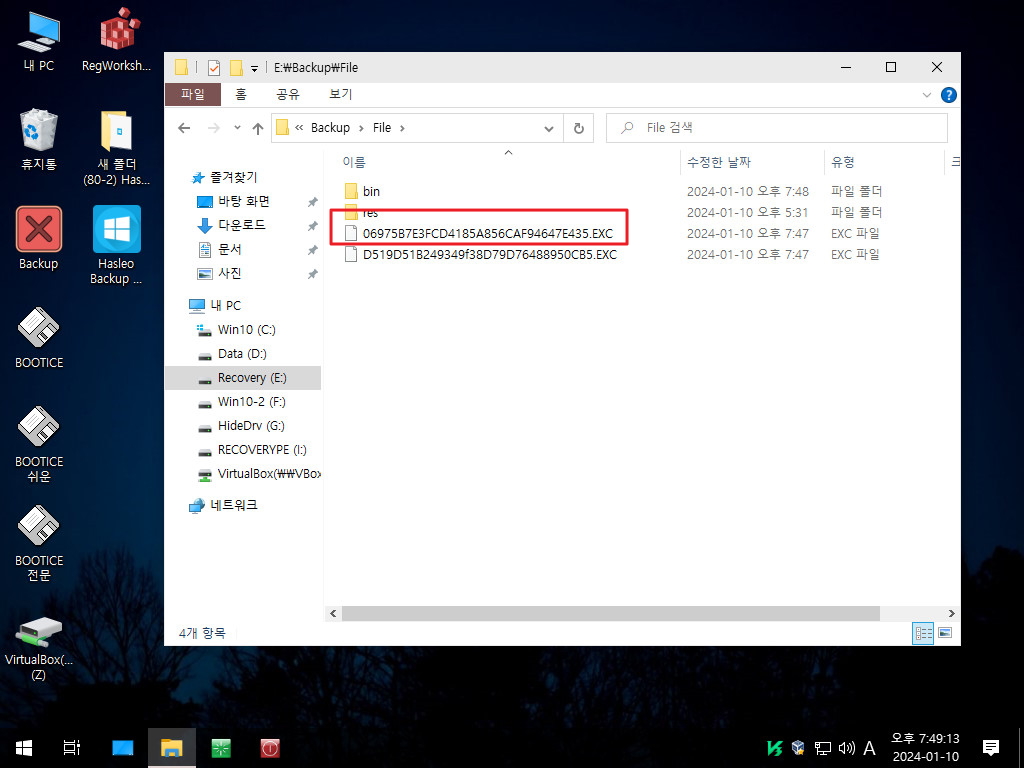
16. 확인 메세지없이 복원을 진행합니다
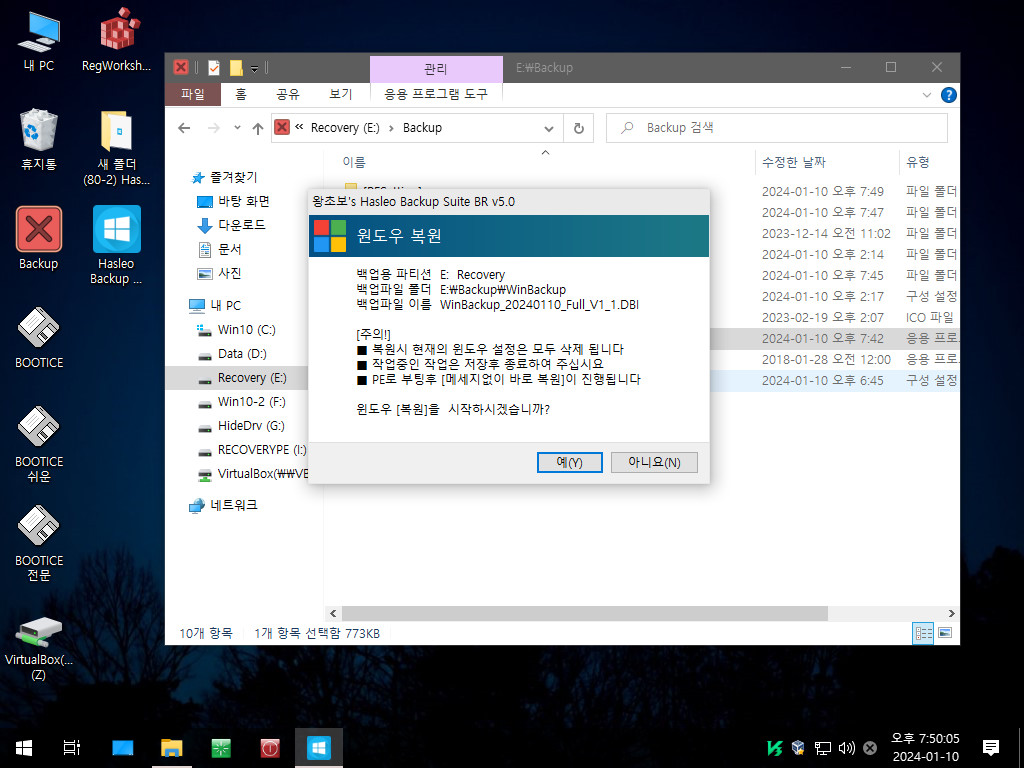
17. F1키로 재부팅을 할수가 있습니다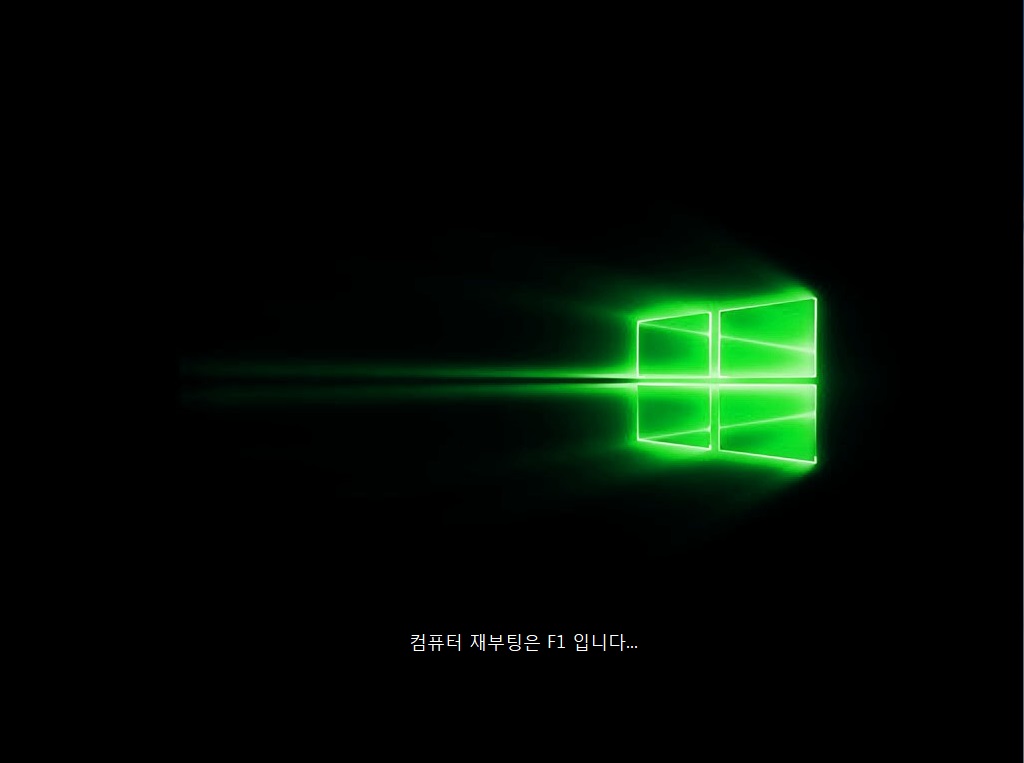
18. 마지막 취소할수 있는 기회입니다.. Hasleo Backup 에서 만든 파일로 복원을 하는것이어서 윈도우 파티션이 맞는지 확인을 할 필요가
없어서 확인 메세지 없이 복원을 하도록 하였습니다

19. 복원중입니다
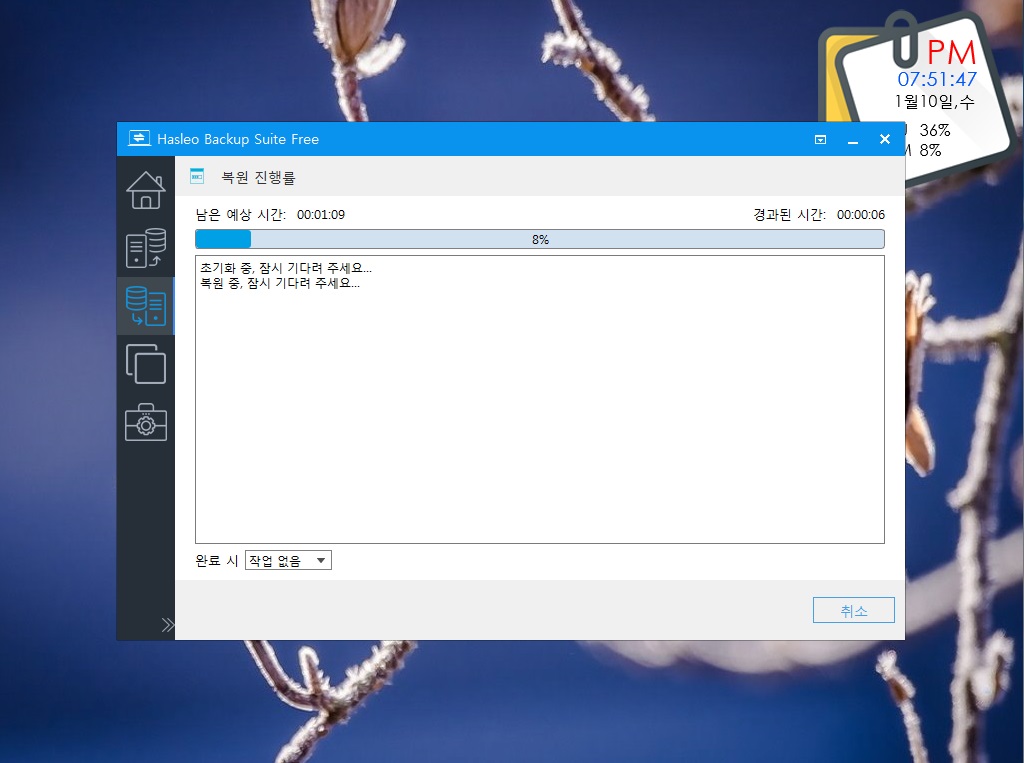
20. PE에서 실행하였습니다
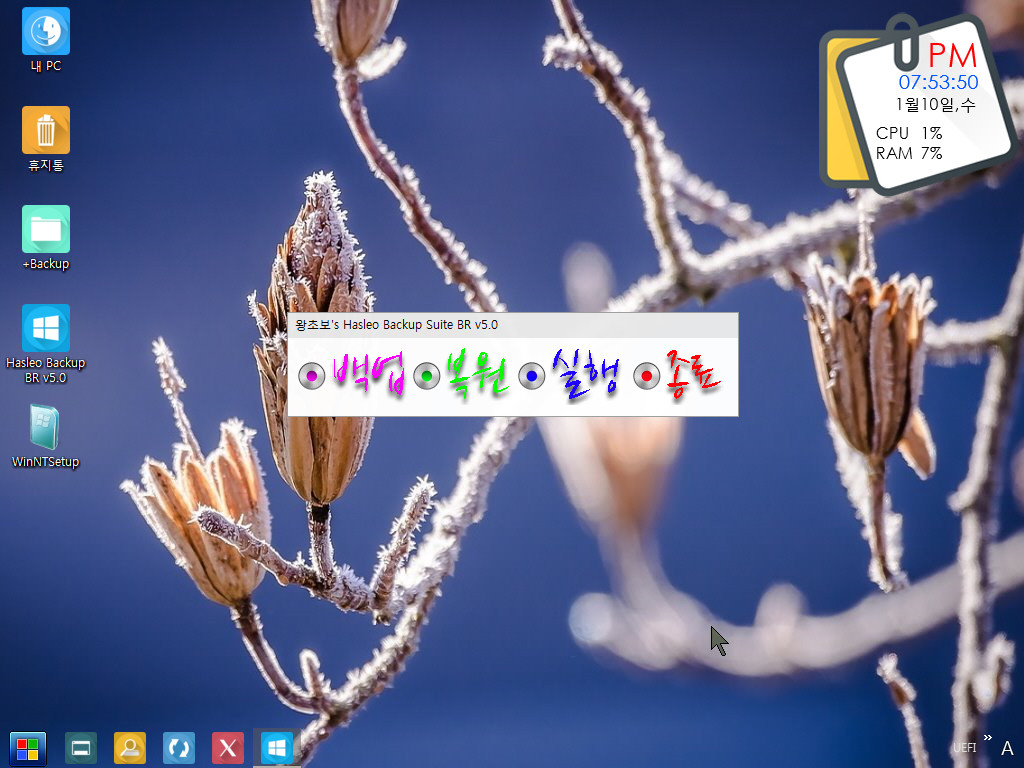
21. 복원 메세지입니다
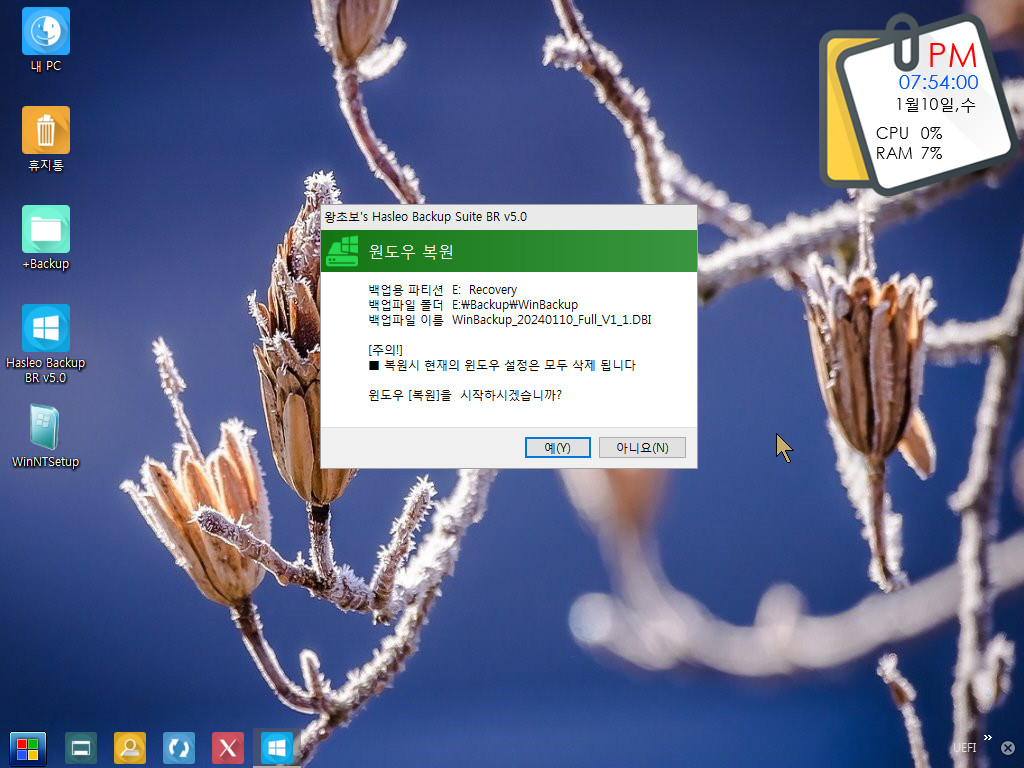
22. 복원중입니다
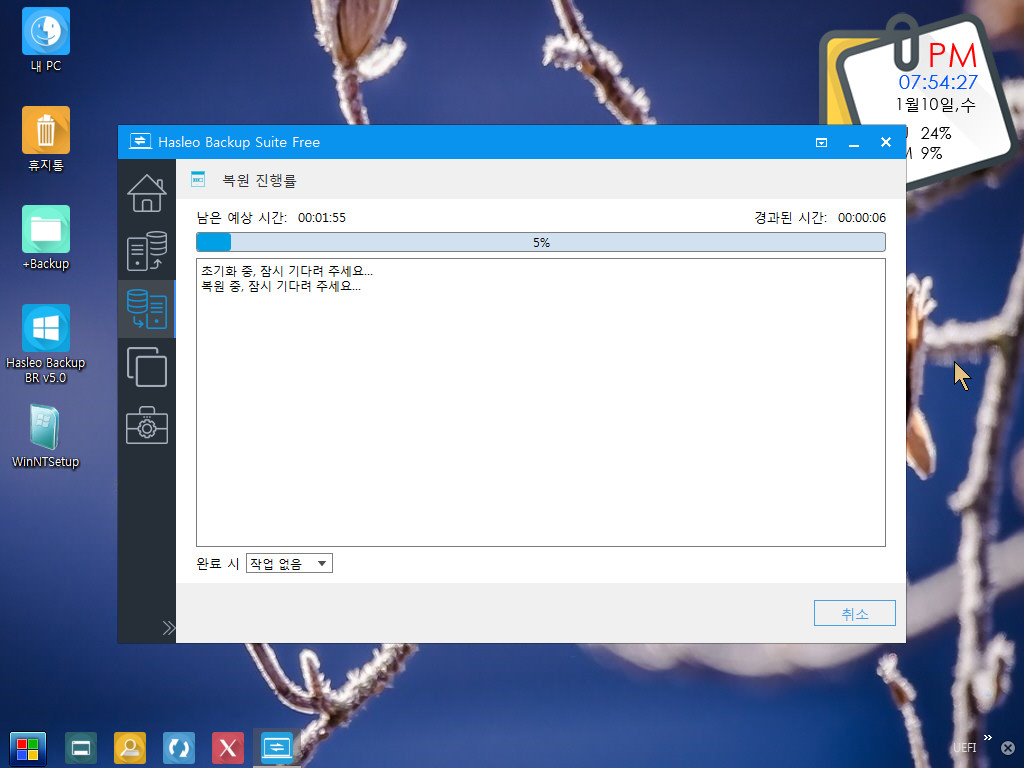
23. 백업 메세지입니다
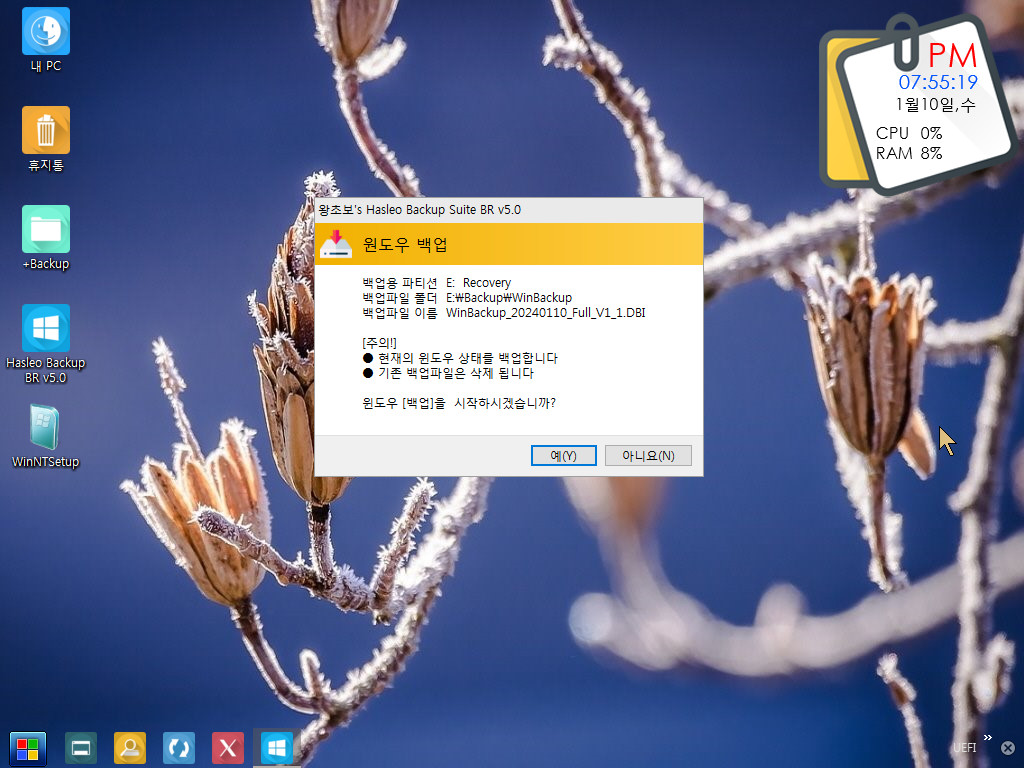
24. 백업 버튼이 자동으로 클릭이 되었습니다
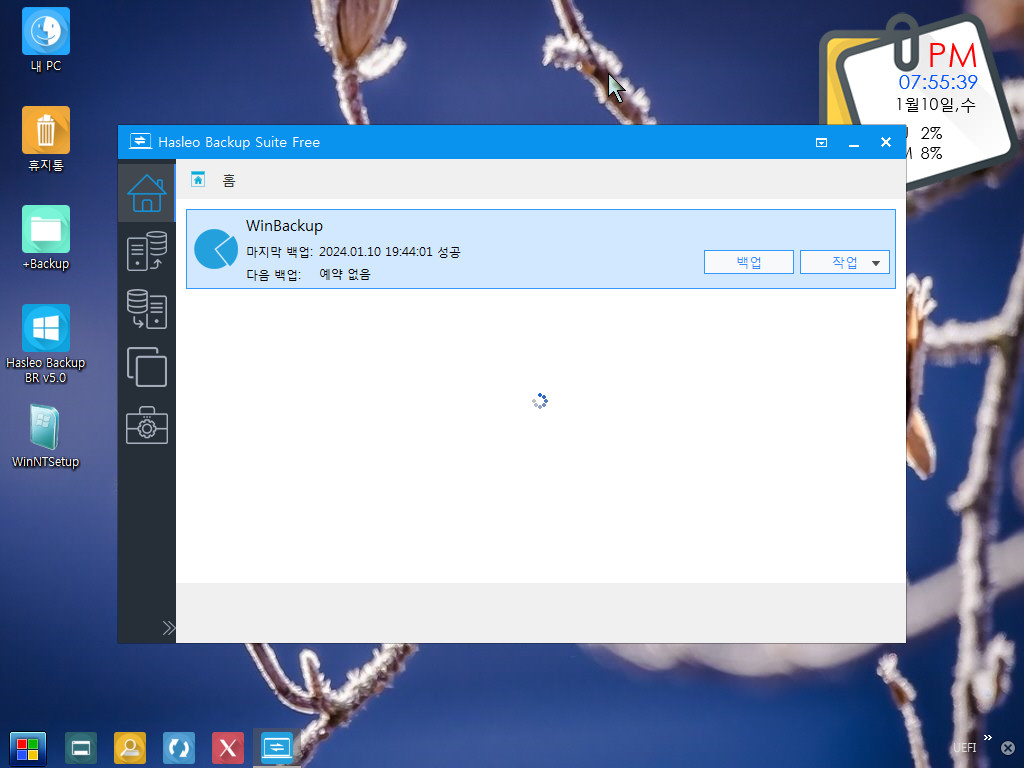
25. 백업중입니다
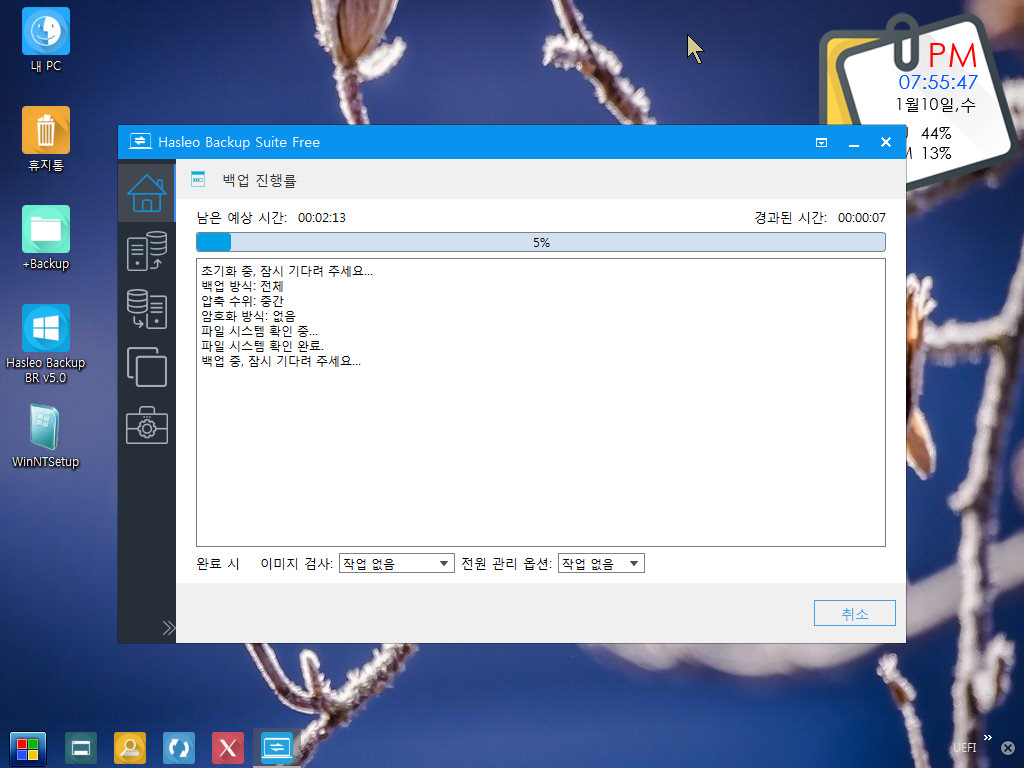
26. 마무리
테스트하여 보았던 Hasleo BR Single 버전과 Hasleo Backup Suite BR 버전이 각각 나름대로의 장단점들이 있어서..이 두가지를 혼합을 해서
마무리를 하였습니다
xml 파일과 윈도우 복원 테그 파일이 필요해서 최초 백업,복원을 하여야 한다는것이 불편하기는 합니다
좀더 좋은 방법이 있으면 좋겠지만 이정도가 한계인것 같습니다
Hasleo Backup Suite 는 이제 마무리를 할까 합니다..좀더 확인을 하고 이상이 없으면 스크린샷에 소개를 하도록 하겠습니다
nov님께서는 조금 다른 방식을 진행을 하기는 하셨습니다..
생각의 차이로 인해서 조금은 다른 모습들이 되는것 같습니다
오늘 하루도 고생하셨습니다
편안하신 시간이 되시길 바랍니다
댓글 [8]
| 번호 | 제목 | 글쓴이 | 조회 | 추천 | 등록일 |
|---|---|---|---|---|---|
| [공지] | 사용기/설치기 이용안내 | gooddew | - | - | - |
| 10333 | 윈 도 우| uup down 러시아 pe 살펴보기 [5] | 4k8k | 670 | 12 | 06-03 |
| 10332 | 기 타| [차이나는 PE] 한자 및 특수문자 테스트용 입니다. [13] | 윈포토리™ | 670 | 31 | 08-01 |
| 10331 | 기 타| 선우님 pe 부팅기 [26] | skrua | 671 | 12 | 08-07 |
| 10330 | 기 타| Data_R_boot VGA 설치 [5] | 멋진거지 | 671 | 8 | 08-09 |
| 10329 | 기 타| 11 PE에서의 내 PC 우메뉴 속성 [29] | 집앞의_큰 | 671 | 67 | 08-27 |
| 10328 | 기 타| 선우님 Win10x64PE_RS2_EXP 사용기 [27] | 서기다 | 672 | 5 | 09-11 |
| 10327 | 기 타| [16] Macrium Reflect 집앞의큰나*님 PE의 단일파일 사용하... [8] | 왕초보 | 672 | 7 | 02-18 |
| 10326 | 기 타| Macrium Reflect 키보드 설정창 안보이게 하여 보았습니다. [16] | 왕초보 | 672 | 11 | 01-30 |
| 10325 | 윈 도 우| Clinic PE 19044.1466 간단 살펴보기 [11] | 4k8k | 672 | 6 | 01-13 |
| 10324 | 윈 도 우| PE에서 DPI 조절 정리 마침니다.#2 [13] | 4k8k | 672 | 9 | 12-23 |
| 10323 | 윈 도 우| PinUtil PE 사용기 [9] | 4k8k | 672 | 10 | 11-15 |
| 10322 | 소프트웨어| 차이나는 블루투스 드라이버 업 [15] | 4k8k | 672 | 19 | 08-04 |
| 10321 | 윈 도 우| 무산님 실컴에 멀티로 부팅.. [4] | 당일 | 673 | 3 | 06-13 |
| 10320 | 기 타| Eassos의 esrboot.dat에 cmd에서 파일 넣기를 하여 보았습니다 [8] | 왕초보 | 673 | 5 | 07-19 |
| 10319 | 기 타| 멀티 원격 데스크톱 관리(활용) [6] |
|
673 | 11 | 12-18 |
| 10318 | 기 타| ejectiso.vbs 사용기 [15] | 집앞의_큰 | 673 | 22 | 12-06 |
| 10317 | 윈 도 우| Windows 11 22623 빌드 -> 22621 빌드 만들기 [4] | suk | 673 | 20 | 12-17 |
| 10316 | 기 타| Windows 11 SystemPE 6 감사스샷 [22] | 격자 | 673 | 57 | 05-29 |
| 10315 | 기 타| PE에서 RaiDrive 설치 테스트 [9] | DengJang | 674 | 9 | 12-08 |
| 10314 | 윈 도 우| 큰나무님 Windows 11 22621.2215 Admin PE 베타 사용기 [10] | 초심겸손 | 674 | 15 | 09-26 |

감사합니다.